Dùng TickTick quản lý danh sách việc cần làm đa nền tảng
TickTick là ứng dụng quản lý công việc và danh sách việc cần làm đơn giản và hiệu quả. Nó giúp bạn lập lịch trình, quản lý thời gian, tập trung, nhắc nhở về thời hạn và tổ chức cuộc sống ở nhà, cơ quan và mọi nơi khác.
TickTick là một tiện ích đa nền tảng, bạn có thể xem lại các nhiệm vụ và ghi chú trên máy tính, điện thoại hay Apple Watch. TickTick còn hữu ích khi làm việc nhóm, bạn có thể mời bạn bè tham gia soạn thảo chung danh sách việc cần làm hay chỉnh sửa ghi chú.
TickTick là một trong những ứng dụng lập danh sách việc làm được biên tập viên bình chọn bởi Google và nhiều trang mạng công nghệ bình chọn là ứng dụng nhắc nhở việc cần làm tốt nhất (The Verge, MakeUseOf,…).
TickTick sử dụng không có gì khó khăn vì ứng dụng đã hỗ trợ tiếng Việt. Trong bài viết này, chúng ta sẽ làm quen với TickTick trên Android. Bạn vào đây hay theo liên kết bên dưới để cài đặt. Ứng dụng tương thích và dung lượng cài đặt tùy thiết bị Android.
TickTick: ToDo List Planner, Reminder & Calendar (Free+, Google Play) →
Với các phiên bản khác (Windows, Mac, iPhone/iPad, Apple Watch, Web, tiện ích trình duyệt/ứng dụng mail) thì bạn vào đây để tải về sử dụng.
1. Tạo danh sách:
TickTick sử dụng thoải mái không cần tài khoản nhưng nếu muốn quản lý danh sách nhiệm vụ và ghi chú thì bạn phải có tài khoản. TickTick cho phép dùng tài khoản Google, Facebook, Twitter hay Apple để đăng nhập chứ không dùng địa chỉ email đăng ký.
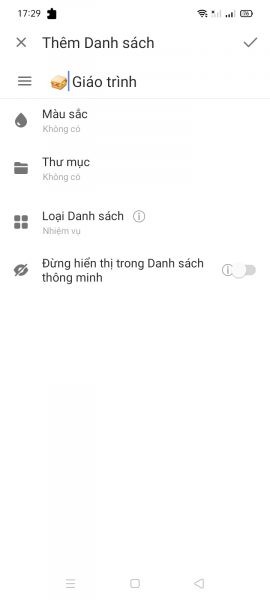
Mở TickTick, bạn bấm Tin tức mới để sử dụng ngay hay thực hiện Đăng nhập ngay. Trong màn hình Bạn muốn tạo gì, bạn chọn chủ đề danh sách nhiệm vụ được tạo sẵn hoặc bỏ qua để thực hiện sau với list của riêng mình.
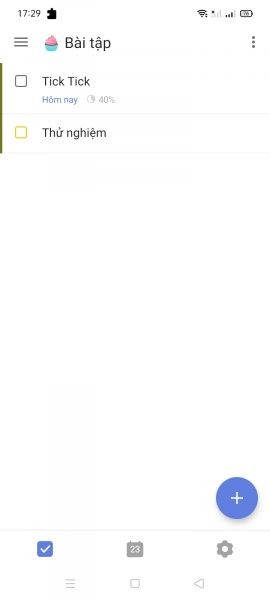
Màn hình danh sách nhiệm vụ hiện ra, bạn mở menu > bấm Thêm danh sách để tạo cái mới. Bạn đặt tên, chọn màu sắc, thêm thư mục, chọn loại danh sách (nhiệm vụ hay ghi chú), bật tắt Đừng hiển thị trong danh sách thông minh (tùy chọn sẽ nói sau) > bấm nút check để lưu.
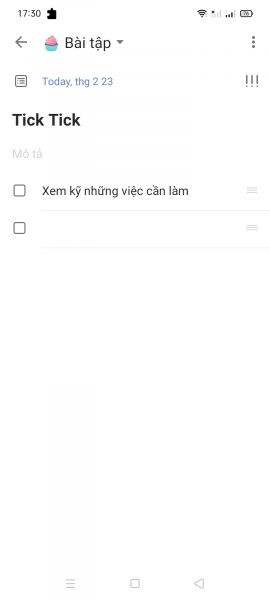
Bạn lưu ý, vì Tick Tick không hỗ trợ icon nên để dễ nhận dạng và làm danh sách nhiệm vụ trông thu hút hơn thì bạn chèn thêm biểu tượng cảm xúc từ bàn phím của hệ thống trước tên/sau tên danh sách.
2. Tạo nhiệm vụ:
Để tạo nhiệm vụ công việc cần làm hay ghi chú, bạn có hai cách thực hiện.
– Bấm vào nút dấu cộng rồi nhập/dán nội dung.
– Bấm giữ vài giây lên nút dấu cộng để ghi lại công việc bạn đọc (có hỗ trợ nhận dạng tiếng Việt).
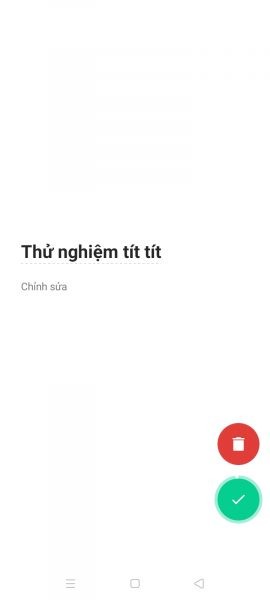
Khi bạn tạo bằng nhập thủ công, thì bạn có thể gán thời gian, mức độ ưu tiên hay thẻ cho nó để tiện quản lý và tìm kiếm. Ngoài ra, bạn có thể thêm hình ảnh, file đính kèm, bình luận, vị trí, thêm nhiệm vụ phụ,… Mặc dù có hỗ trợ đặt nhắc nhở nhưng tính năng này chỉ dành cho phiên bản nâng cao.
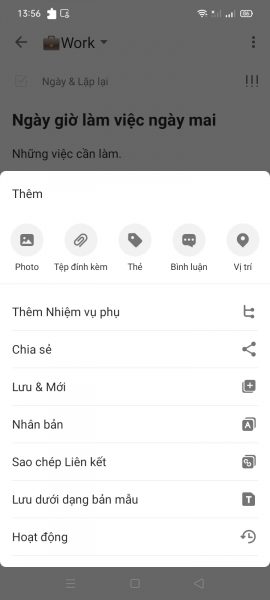
Khi một nhiệm vụ hoàn thành, bạn chỉ cần bấm chọn lên nó hoặc vuốt trái sang phải một đoạn ngắn. Bạn còn có thể thực hiện một số thao tác hành động khác trên mỗi nhệm vụ và ghi chú.
- Vuốt dài từ trái sang phải để đặt mức độ ưu tiên.
- Vuốt ngắn từ phải sang trái để đặt thời gian cho nhiệm vụ.
- Vuốt dài từ phải sang trái để di chuyển sang mục danh sách khác.
- Các hành động này bạn có thể thay đổi trong Cài đặt > Chung > Thao tác vuốt.
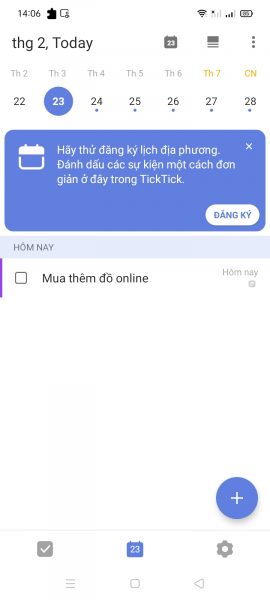
Trong trình đơn có mục Hộp thư đến, nơi các công việc, ghi chú chưa được phân loại mà bạn có thể tạo, di chuyển vào đây.
3. Các tính năng hay:
TickTick có một tính năng khá thú vị là ẩn nhiệm vụ, ghi chú của danh sách thường trong các danh sách thông minh (bạn vào Quản lý danh sách & thẻ để biết chúng). Các nhiệm vụ công việc và ghi chú của bạn sẽ không tìm thấy trong các mục của danh sách thông minh. Nếu muốn hiển thị thì tắt Đừng hiển thị trong danh sách thông minh.

TickTick có hỗ trợ làm việc nhóm, tức bạn có thể cùng bạn bè tham gia soạn thảo nhiệm vụ, chỉnh sửa ghi chú trong một danh sách. Bạn bấm nút ba chấm > chọn Cộng tác > chọn thành viên có sẵn hay mời thành viên qua liên kết. Người nhận thì bấm Join để tham gia cộng tác.
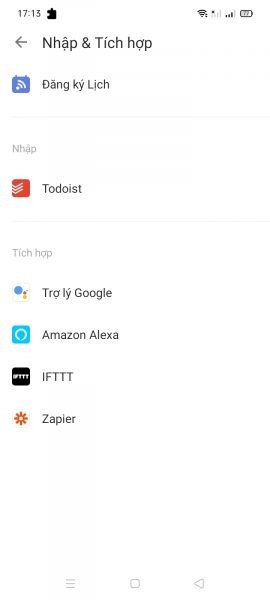
TickTick có hẳn một mục hiển thị lịch sự kiện từ ứng dụng, từ Google Calendar, Outlook Calendar,… Bạn bấm biểu tượng cuốn lịch nằm chính giữa > nút ba chấm > Đăng ký lịch > chọn nguồn là Lịch địa phương. Hoặc bạn có thể vào Cài đặt > Nhập & tích hợp để có thêm nguồn là Todolist hay tích hợp vào trợ lý thông minh Google, Amazon Alexa,…
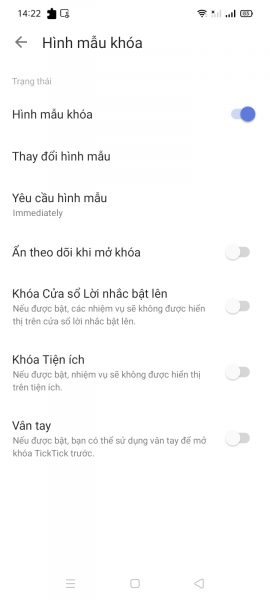
TickTick cũng có khóa bảo vệ để bạn không phải lo phiền các nhiệm vụ, ghi chú của mình bị xem trộm. Vào Cài đặt > Chung > Hình mẫu khóa để cài đặt khóa (hình vẽ) và các tùy chọn khác. Tính năng này cần có tài khoản thì mới sử dụng được.

TickTick có hỗ trợ tiện ích màn hình để bạn tạo và xem các công việc, ghi chú nhanh từ màn hình chính của thiết bị di động. Bạn mở màn hình tiện ích điện thoại của mình, tìm đến TickTick nằm ở cuối danh sách > chọn kích thước và kéo nó ra màn hình. Sau đó, bạn bấm nút dấu cộng để tạo ghi chú, công việc cần làm mới.

Đăng nhận xét